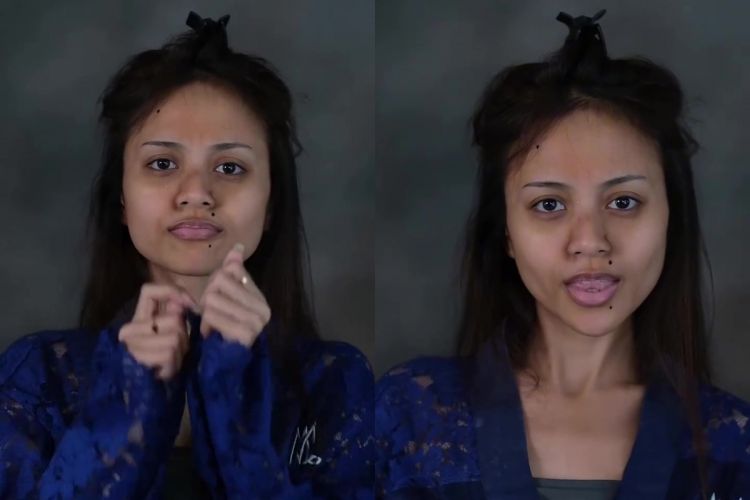4 Cara mengetahui penyebab garis pada layar laptop, begini cara memperbaikinya

-
1. Perbarui driver
Jika masalahnya terletak pada driver video atau grafis, di laptop kamu, maka segera perbarui driver tersebut. Bisa juga driver tersebut sudah tidak kompatibel atau usang. Begini cara memperbaruinya.
Kunjungi situs web resmi pabrikan laptop kamu. Cari driver yang sesuai dengan laptop kamu, sesuaikan dengan sistem operasi yang terpasang di laptop kamu. Setelah ketemu, unduh driver grafis terbaru lalu instal. Setelah itu, reboot laptop kamu, kemudian periksa apakah masalah garis pada layar laptop sudah teratasi atau belum.
Yang perlu diingat jangan pernah mengunduh driver dari sumber yang tidak sah karena hal tersebut bisa menyebabkan masalah bug software.

2. Karena masalah software
Setelah driver grafis kamu update tetapi masih saja ada garis pada layar laptop, maka kamu bisa mengatasinya dengan beberapa langkah.
- Buka Control Panel dan buka Device Manager
- Saat jendela baru terbuka, temukan bagian Kartu Grafis.
- Selanjutnya, klik kanan pada driver grafis yang tersedia dan pilih Properties.
- Ada opsi untuk memutar kembali driver jika kamu menemukan kesalahan pada layar laptop setelah pembaruan.
3. Kesalahan resolusi layar
Kesalahan resolusi layar juga dapat menyebabkan garis pada layar laptop. Artinya hal tersebut disebabkan software. Cara memperbaikinya dengan masuk ke pengaturan tampilan. Klik kanan pada layar laptop, setelah muncul dialog baru, pilih Pengaturan Tampilan.
Setelah itu, jendela pengaturan Windows akan muncul di area tampilan. Nah di bagian bawah layar akan muncul menu resolusi. Ada beberapa opsi untuk resolusi layar laptop. Pilih resolusi dengan karakter yang direkomendasikan. Setelah dipilih, klik “Keep Changes”.

4. Masalah perangkat keras
Jika dengan berbagai cara yang terkait software sudah kamu lakukan tetapi garis pada layar masih tetap ada, kemungkinan besar masalahnya terletak pada perangkat keras. Bisa jadi karena konektor (kabel) pita yang menghubungkan layar laptop ke motherboard.
Karena layar laptop sering buka tutup, hal ini bisa menyebabkan kabel tersebut aus atau bahkan putus terutama di bagian engsel. Kondisi ini bisa menyebabkan garis pada layar.
Selain itu kamu juga memeriksa kondisi komponen internal laptop seperti RAM, kartu grafis (VGA), atau hard drive. Kamu dapat mencoba melepas RAM atau VGA (yang dapat dilepas) dan kemudian membersihkan bagian konektornya. Kamu bisa menggunakan penghapus pensil yang lunak. Bersihkan secara perlahan, setelah itu pasang kembali di tempatnya dengan benar.
RECOMMENDED ARTICLE
- Apple dikabarkan bakal merilis Macbook Air baru Juni 2023, layar lebih besar
- Acer rilis Predator Helios 16 dan Helios 18, laptop gaming paling dingin
- 5 Aplikasi perekam layar laptop dan PC terbaik 2023, gratis dan ringan!
- 10 List command paling berguna di command prompt, bisa cek harddisk error
- Sekarang pengguna Windows 11 dapat menutup aplikasi secara paksa langsung dari taskbar
HOW TO
-

Cara tampilkan alamat dan nomor di layar HP saat hilang untuk Android, hati jadi tenang
-

10 Trik bikin prompt ChatGPT yang spesifik dan hasilnya langsung bagus tanpa perlu revisi lagi
-

8 Cara terbaru atur grup WhatsApp agar lebih teratur dan efektif, sekali coba admin pasti suka
-

5 Cara terbaru perbaiki masalah kipas CPU rusak di PC agar tak lagi overheat dan lancar kembali
-

Cara mudah 2025 mengubah format dokumen menjadi PDF di Google Docs, tidak perlu aplikasi tambahan
TECHPEDIA
-

Cara kerja peringatan dini tsunami Jepang, bisa deteksi bencana 10-20 detik sebelum datang
-

5 Tanggal Steam Sale paling populer yang termurah, game harga ratusan ribu bisa dapat diskon 90%
-

Intip canggihnya Galaxy S25 Edge, bodinya bakal cuma setebal biji beras?
-

Tinggal diajak ngobrol, chatbot AI punya Netflix ini bisa kasih rekomendasi film yang asyik
-

Skype berhenti beroperasi setelah lebih dari 20 tahun, ganti jadi produknya Microsoft yang satu ini
LATEST ARTICLE
HOW TO Selengkapnya >
-
![Cara tampilkan alamat dan nomor di layar HP saat hilang untuk Android, hati jadi tenang]()
Cara tampilkan alamat dan nomor di layar HP saat hilang untuk Android, hati jadi tenang
-
![10 Trik bikin prompt ChatGPT yang spesifik dan hasilnya langsung bagus tanpa perlu revisi lagi]()
10 Trik bikin prompt ChatGPT yang spesifik dan hasilnya langsung bagus tanpa perlu revisi lagi
-
![8 Cara terbaru atur grup WhatsApp agar lebih teratur dan efektif, sekali coba admin pasti suka]()
8 Cara terbaru atur grup WhatsApp agar lebih teratur dan efektif, sekali coba admin pasti suka
-
![5 Cara terbaru perbaiki masalah kipas CPU rusak di PC agar tak lagi overheat dan lancar kembali]()
5 Cara terbaru perbaiki masalah kipas CPU rusak di PC agar tak lagi overheat dan lancar kembali